如何將所有內容從 Windows 10 轉移到 Windows 11
已發表: 2022-07-30您是否計劃將您的 PC 從Windows 10 升級到 Windows 11 ? 並尋找最佳解決方案來傳輸所有數據而不會丟失任何內容? 那麼您需要考慮“ EaseUS Todo PcTrans ” ,這是最適合您的解決方案之一。 如果您想了解 Windows 11,請查看我們的文章 - Windows11:您需要了解的完整詳細信息。
想要了解更多信息感到興奮嗎? 然後通過本文了解EaseUS Todo PCTrans的完整信息,還介紹了將文件從 Windows 10 傳輸到 Windows 11 的過程。
- 閱讀更多 – Windows 11:您需要了解的完整詳細信息
- Windows 7 生命週期結束,該怎麼辦? – 終極指南
目錄
什麼是 EaseUS Todo PCTrans?
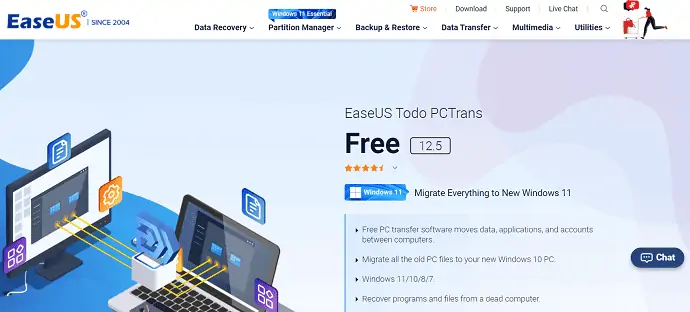
EaseUS Todo PCTrans 是來自流行公司EaseUS的免費 PC 傳輸軟件。 它提供了將數據從一台計算機傳輸到另一台計算機而不會丟失任何數據的所有功能。 您甚至可以從死機或無法啟動的計算機中恢復數據。 它允許您在計算機之間移動數據、應用程序和帳戶。 此 EaseUS Todo PCTrans 可用於各種版本的 Windows,如 7/8/10/11。
通過其最新更新,它包括將文件和程序從 Windows 10 傳輸到當前最新版本的 Windows 11 的服務。 通過將程序從舊計算機轉移到新計算機,所有應用程序都會自動安裝在新計算機中。 這樣您就可以享受使用您的應用程序而無需再次安裝它們。 它支持傳輸所有流行的軟件/應用程序,如 MS Office、Photoshop、AutoCAD、Adobe 軟件、Dropbox 等。
EaseUS Todo PCTrans 確保您 100% 安全可靠地恢復和傳輸數據和程序。 此外,它保證所有傳輸的程序都是可啟動的,並且在使用時不會出現任何問題。 該軟件更重要的一點是它的用戶支持系統。 它擁有世界一流的支持系統。 他們的技術專家一直協助您完成將數據從 Windows 10 傳輸到 Windows 11 的過程。
EaseUS Todo PCTrans 的主要特點
- 免費電腦傳輸軟件
- 支持 Windows 11/10/8/7
- 即使從死機中恢復數據
- 安全傳輸所有內容
- 快速和自動化的過程
- 免費接送協助
- 傳輸的應用程序是 100% 可啟動的
EaseUS Todo PCTrans 的編輯
EaseUS Todo PCTrans 有兩個版本,例如Free 和 Professional 。 這兩個版本都提供了類似的功能,但在高級版中,包括一些附加和升級的功能。 通過下面的表格列了解 EaseUS Todo PCTrans 免費版和專業版中包含的功能。
| 免費版 | 專業版 |
| 傳輸 500MB 數據 | 傳輸無限數據/程序 |
| 轉移2個程序 | 轉移用戶的帳戶 |
| 將數據從一台 PC 傳輸到另一台 | 2PC 一張許可證 |
| 在本地磁盤之間傳輸數據 | 將程序從一台 PC 傳輸到另一台 |
| 在本地磁盤之間傳輸程序 | |
| 程序密鑰被掃描並導出 | |
| 免費技術支持 | |
| 甚至可以從死機中恢復數據 |
- 閱讀更多 – 30%(特別)折扣 – EaseUS 優惠券代碼
- EaseUS 數據恢復審查:測試結果,利弊
EaseUS Todo PCTrans 的定價和折扣券
EaseUS Todo PCTrans 提供免費版和專業版。 免費版完全免費,功能有限。 如果您想從 EaseUS Todo PCTrans 中尋找更多信息,那麼您必須升級到專業版。 升級到專業版可以通過三種不同的計劃完成。 例如每月、每年和終身升級。 下面列出了所有計劃的價格和優惠。
- 月度計劃 -每月 49.95 美元(兩台計算機的一個許可證,您將獲得 1 個月的免費升級)。
- 包年套餐 – 59.95 美元/年(兩台計算機的一個許可證,您將獲得 1 年的免費升級)。
- 終身計劃 - 69.95 美元(兩台計算機的一個許可證,您將獲得終身免費升級)。
所有這些計劃都是自動更新的,您可以隨時取消該計劃。
優惠:我們的讀者可以在所有 EaseUS 產品上獲得 30% 的特別折扣。 訪問我們的 EaseUS 優惠券頁面以獲取促銷代碼。
如何將數據從 Windows 10 傳輸到 Windows 11
一般來說,EaseUS Todo PCTrans 提供三種傳輸模式,例如通過網絡連接傳輸、本地傳輸和通過圖像文件傳輸。
- 通過網絡連接傳輸 -在此模式下,您必須將兩台計算機連接到同一個 LAN 並傳輸文件、應用程序和用戶配置文件。
- 本地傳輸 -在此模式下,您可以在同一台計算機的本地磁盤/驅動器之間遷移應用程序。
- 通過圖像文件傳輸 -為您願意傳輸的數據、文件、應用程序創建圖像文件並將其導出到目標 PC 是在這種傳輸模式下完成的。
現在讓我們看看使用 EaseUS Todo PCTrans 的第一種模式傳輸數據的過程,即通過網絡連接傳輸(PC 到 PC)。
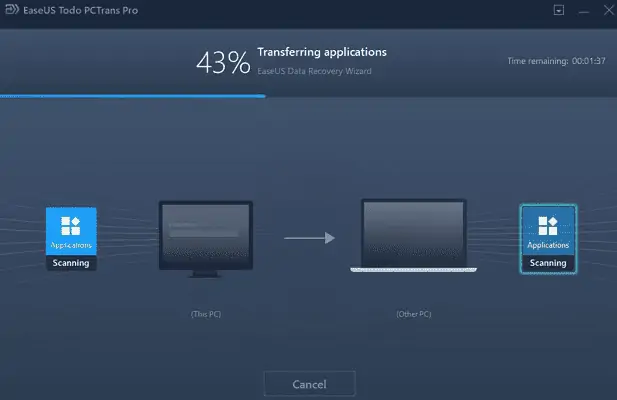
在本節中,我將展示使用 EaseUS Todo PCTrans 將數據從 windows 10 傳輸到 windows 11 的過程。

總時間: 6分鐘
第 1 步:下載並安裝應用程序
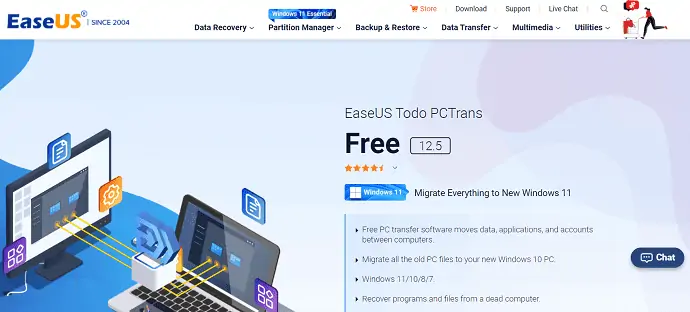
首先,訪問 EaseUS 的官方網站並從 EaseUS 家族下載 EaseUS Todo PCTrans 應用程序。 在您的計算機上安裝並運行該應用程序。
第 2 步:選擇傳輸模式

安裝成功後啟動應用程序,你會發現如截圖所示的界面。 在那裡你會發現三種傳輸模式、三種清理模式和一個保護工具。 在這裡,我選擇 PC 到 PC 傳輸模式並單擊“開始”選項。
STEP-3:連接兩台電腦的條件
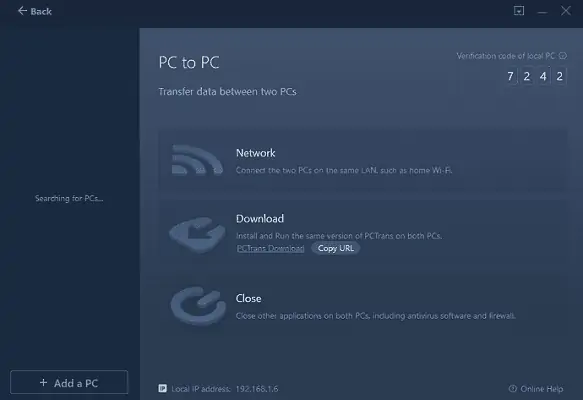
在這裡,它顯示了連接兩台 PC 的步驟。 首先,兩台電腦都連接到同一個局域網。 確保兩個系統具有相同版本的 EaseUS Todo PCTrans 應用程序。 如果沒有,請單擊“複製 URL”選項並將其共享到另一台 PC 以下載該應用程序。 稍後,關閉所有應用程序和程序,包括在兩台 PC 上運行的防病毒軟件。
第 4 步:配對兩台 PC
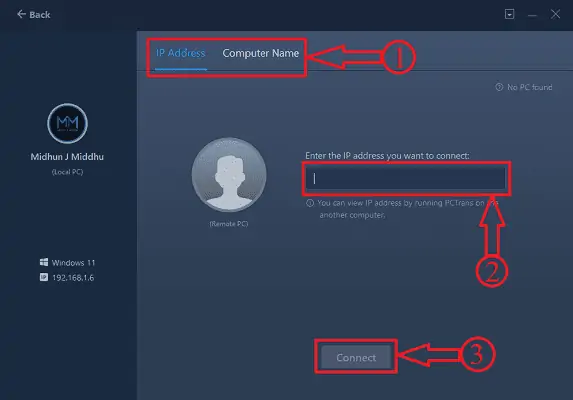
滿足上述步驟中所述的條件後,您將在左側欄中找到計算機的名稱。 如果您沒有找到任何內容,請單擊“添加 PC”選項,它將帶您進入頁面,您可以在該頁面中使用其IP 地址或計算機名稱搜索計算機。 稍後單擊“連接”以配對兩台 PC。
第 5 步:選擇傳輸標準
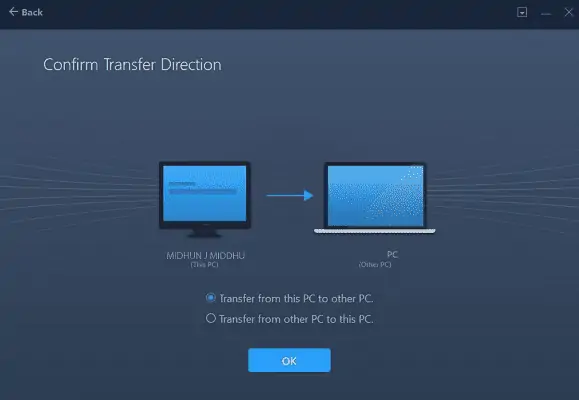
連接兩台 PC 後,系統會要求您選擇傳輸條件。 它提供了標準,例如從這台 PC 傳輸到另一台 PC 或從另一台 PC 傳輸到這台 PC。 根據您的需要選擇選項,然後單擊“確定”。
第 6步:選擇要傳輸的內容
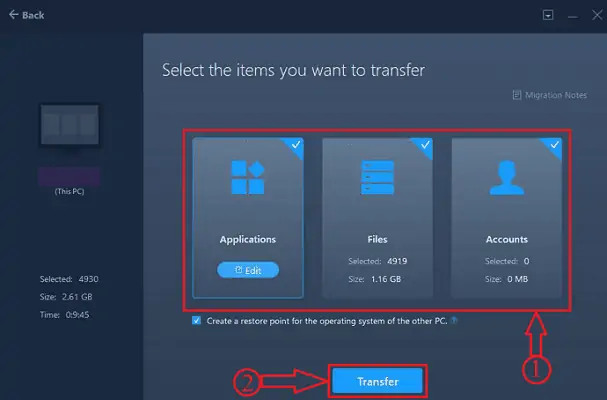
EaseUS Todo PCTrans 需要一些時間來分析您計算機中存在的數據。 稍後它顯示所有數據分為三組。 例如應用程序、文件和帳戶。 成功分析後,它提供“編輯”選項以從該組中選擇所需的內容。
第 7 步:兼容性
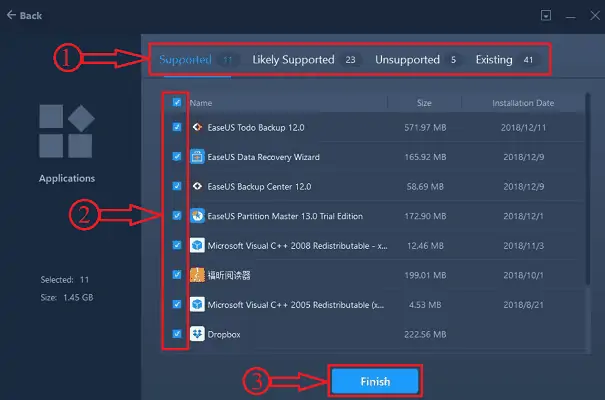
單擊編輯選項後,所有應用程序都分為四類,如支持、可能支持、不支持和現有。
支持 - 應用程序可以安裝在新 PC 上
LikelySupported – 新 PC 上可能支持應用程序
不支持 – 應用程序無法在目標 PC 上安裝或支持
現有 - 應用程序已安裝在目標 PC 中
據此,您必須選擇要轉移的應用程序。
同樣,通過單擊“編輯”選擇所需的文件和帳戶。
第 8 步:驗證帳戶
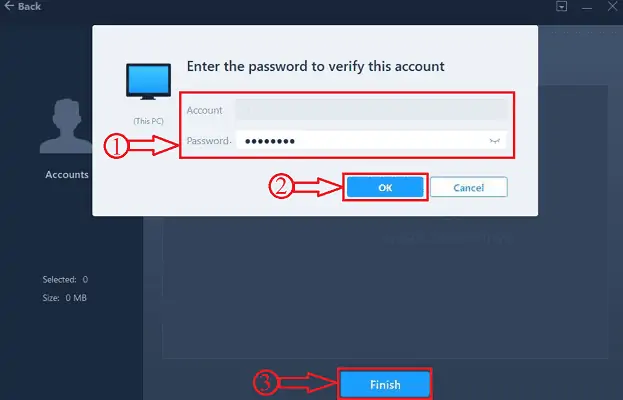
當您轉移帳戶時,系統會要求您輸入該帳戶的密碼以進行驗證。 然後,您可以自定義用戶設置。 選擇所需的設置後,單擊“完成”選項。
第 9 步:轉移過程
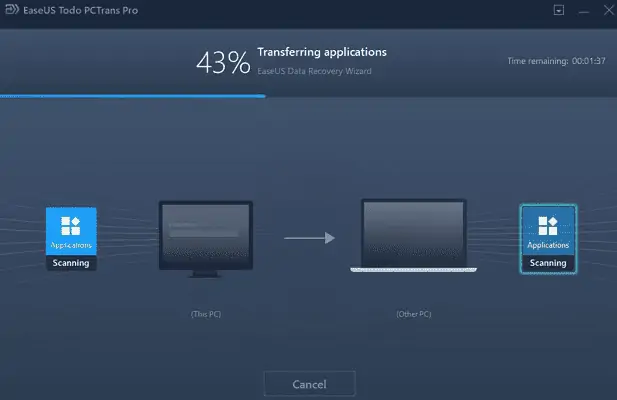
單擊“完成”選項後,傳輸過程就會開始。 這需要時間,具體取決於數據大小。 傳輸完成後需要重啟以刷新傳輸數據的信息。 同樣,一切都可以使用 EaseUS Todo PCTrans 軟件從 Windows 10 轉移到 Windows 11。
供應:
- 兩台電腦
- EaseUS Todo PCTrans 軟件
- 閱讀更多 –如何修復 RAW 驅動器和恢復數據
- 將文件從 PC 傳輸到 PC 的 7 種最佳方法
結論
本文中討論的方法是將所有內容從 Windows 10 轉移到 Windows 11 (舊 PC 到新 PC)的最佳和最簡單的方法。 您可以相信 EaseUS Todo PCTrans 軟件對用戶的承諾和保證。 他們聲稱使用 EaseUS Todo PCTrans 從 c 驅動器傳輸的應用程序和程序等數據是可引導的,並且可以零錯誤/問題進行處理。
我希望本教程可以幫助您了解“將所有內容從 Windows 10 轉移到 Windows 11” 。 如果您想說什麼,請通過評論部分告訴我們。 如果你喜歡這篇文章,請分享它並在 Facebook、Twitter 和 YouTube 上關注 WhatVwant 以獲取更多技術提示。
將所有內容從 Windows 10 轉移到 Windows 11 - 常見問題解答
Windows 10 是否比 Windows 11 更好?
毫無疑問,在遊戲方面,Windows 11 將是比 Windows 10 更好的操作系統。
Windows 11 會傳輸文件嗎?
默認情況下,您的文件和數據將傳輸到您的新 PC。 我們建議您在從 Windows 10 遷移到 Windows 11 之前備份文件。
EaseUS Todo PCTrans 是免費的嗎?
EaseUS Todo PCTrans Free 是一種無需重新安裝即可傳輸數據和程序的智能解決方案。 安全地移動所有東西。 此免費允許您將應用程序、文件、設置等從舊 PC 傳輸到新 PC。
EaseUS 數據傳輸安全嗎?
使用 EaseUS 進行數據傳輸非常安全可靠。 它將所有應用程序作為可啟動應用程序傳輸,甚至可以從您的計算機中恢復丟失或刪除的數據。
Windows 10 可以更新到 Windows 11 嗎?
截至目前,Windows 11 是免費升級,每個人都可以免費從 Windows 10 升級到 Windows 11。
